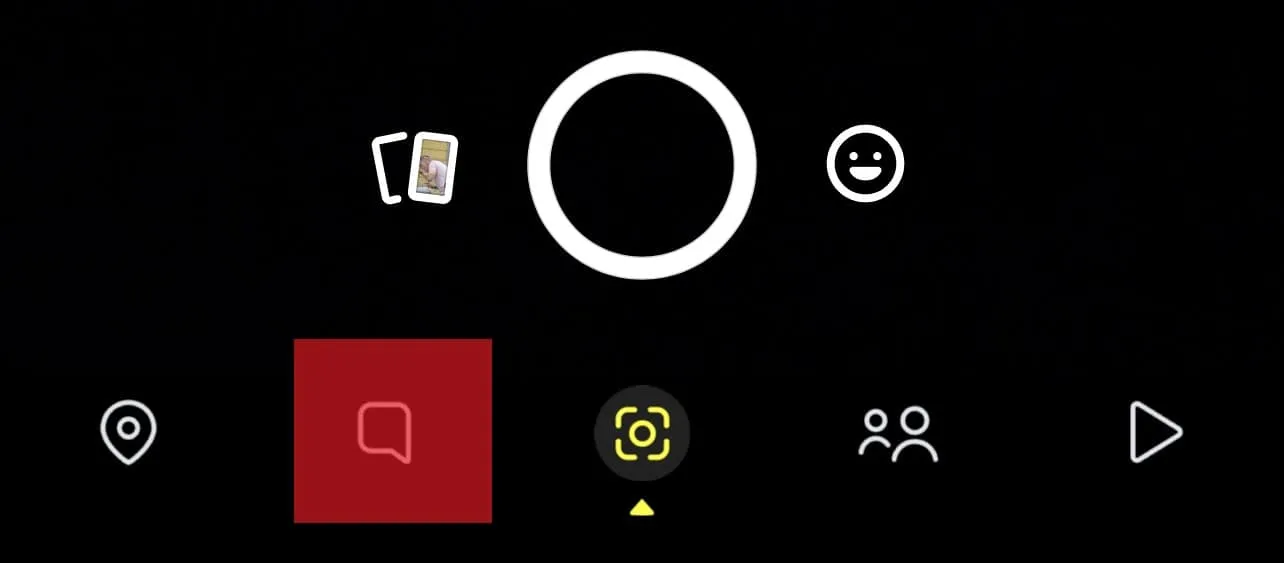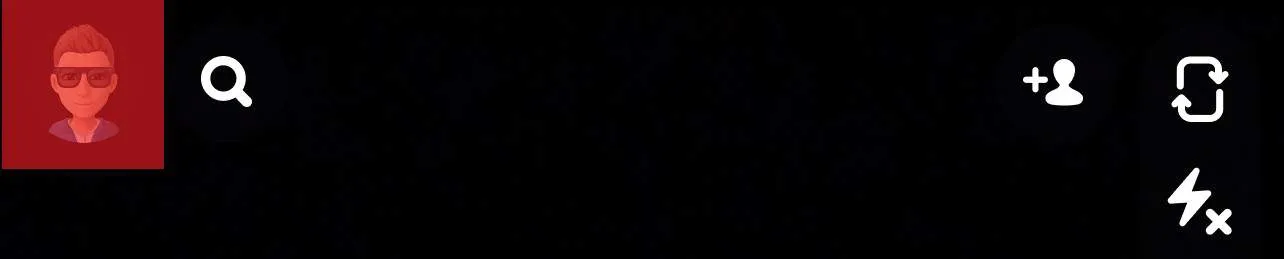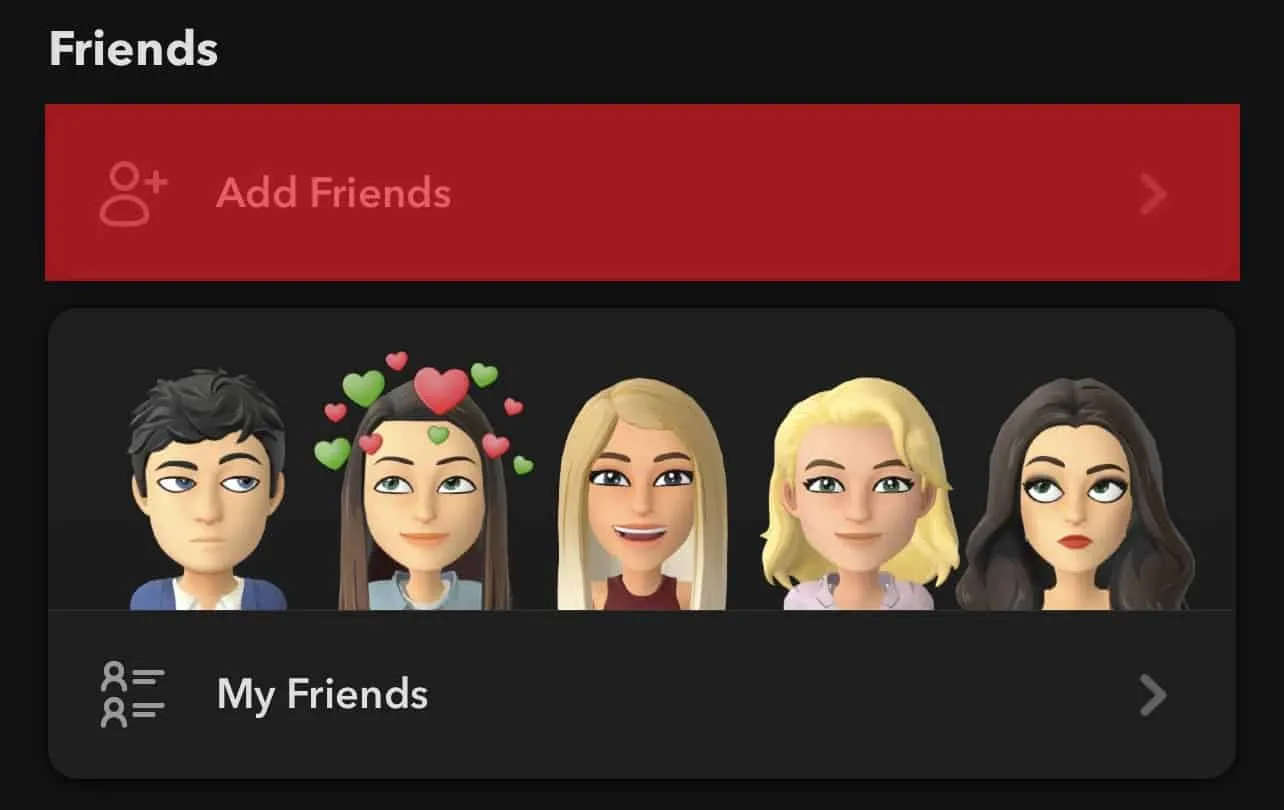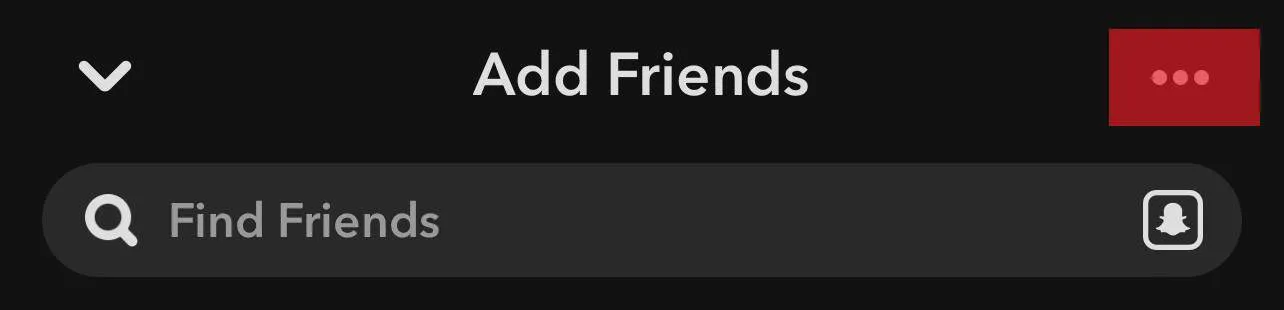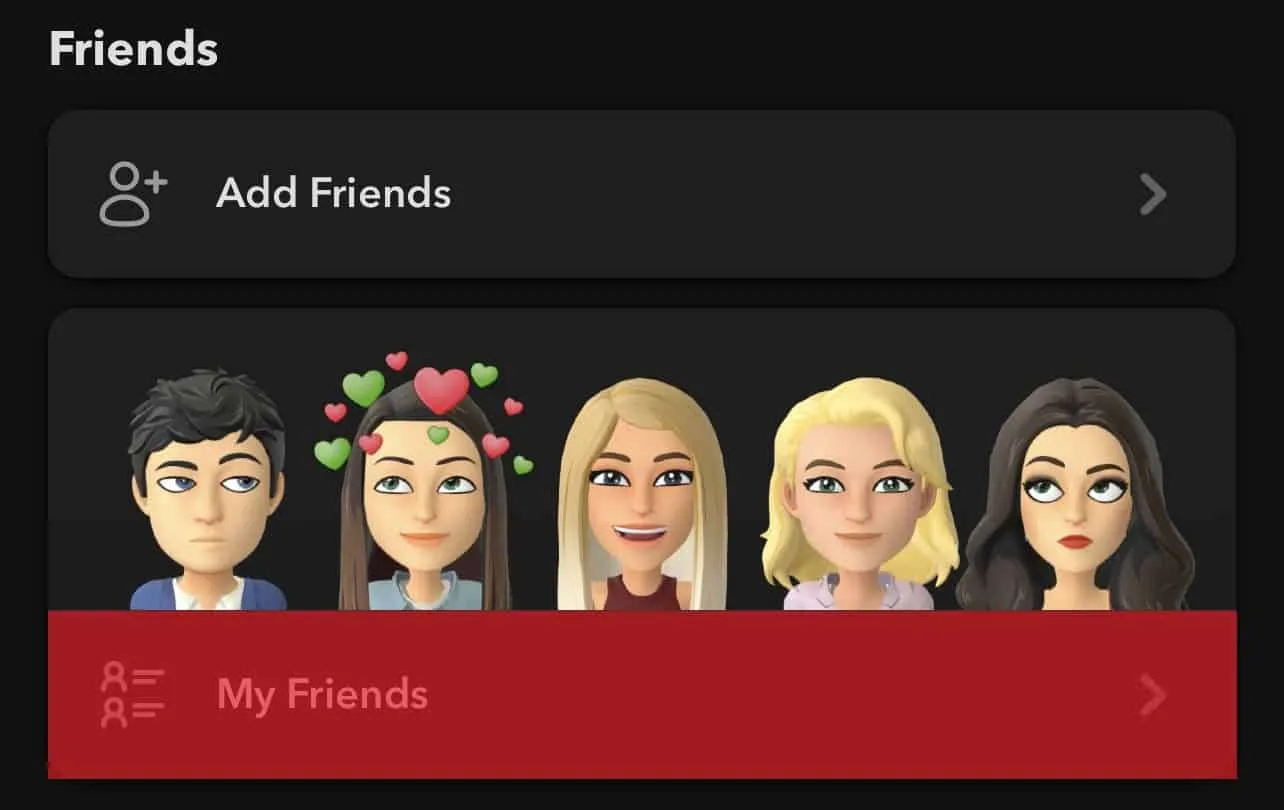Ви помилково прийняли запит на подругу на Snapchat? Що ж, ви можете побачити свій недавній список друзів. І коли у вас є багато друзів на своєму обліковому записі, важко зрозуміти, кого ви додали на Snapchat.
Отже, як ви можете побачити, кого ви додали на Snapchat?
Швидка відповідьЄ дві прості речі, які потрібно знати. Перший – відкрити Snapchat і провести пальцем праворуч, щоб ознайомитись з друзями. Там ви можете побачити, кого ви додали з часом. Інший спосіб – перевірити недавній список друзів. Поверніться до свого профілю Snapchat і торкніться варіанту “Додати друзі”. Натисніть на три крапки та виберіть “Нещодавно додані друзі”.
Snapchat допомагає користувачам зв’язатися з людьми у всьому світі та додавати їх як друзів. Ви приймаєте одних і відкидаєте інших. Тепер ви можете побачити список своїх друзів, навіть якщо ви випадково прийняли чийсь запит на Snapchat.
Вперед і дізнайтеся, як бачити, кого ви додали на Snapchat! Ми на вашій службі. Ви можете скористатися нашими методами, наведеними нижче.
Способи побачити, кого ви додали на Snapchat?
Snapchat-це міні-світ-ви можете мати свій Bitmoji , емоджи та персоналізований профіль . Ви можете слідкувати за впливовими та насолоджуватися їх щоденними процедурами. Ви також можете поспілкуватися зі своїми приятелями та ділитися фотографіями та відео.
Ви можете додати тисячі людей до свого облікового запису Snapchat. Слід відслідковувати, коли у вашому списку друзів є багато друзів.
Ви можете не пам’ятати всіх по імені та фільтрувати їх, стає іншим завданням. Тому ми викупили два методи, які допоможуть вам пройти через ваш список усіх друзів та нещодавно додали друзів.
Метод №1: Як побачити, хто ви додали через чати Snapchat
У цьому методі ви дізнаєтесь, як побачити, кого нещодавно додав у свій Snapchat. Ось проста процедура, яку вам доведеться зробити:
- Запустіть додаток Snapchat на своєму мобільному пристрої.
- Проведіть проведіть праворуч на екран або торкніться значка чатів внизу.

- Екран чатів відкриється. Ви отримаєте ” Скажіть привіт !” Повідомлення з вашим нещодавно доданим другом.

Ось як ви можете побачити, кого ви додали на Snapchat через екран чатів.
Цей метод працює нормально, якщо у вас немає шаленої кількості друзів, що наповнюються на вашому рахунку . Якщо цей трюк не працює по -своєму, прокрутіть униз до наступного!
До твого відомаХоча ви можете додати тисячі друзів на Snapchat, також є обмеження. Ви можете мати до Snapchat до 6000 друзів. Не більше того!
Метод №2: Як побачити друзів через ваш профіль
Цей метод – найкращий спосіб побачити всіх ваших друзів та список ваших нещодавно доданих товаришів . Ви можете легко переглянути своїх друзів без другої думки.
Як побачити нещодавно додані друзі?
Щоб побачити нещодавно додані друзів на Snapchat, виконайте наведені нижче кроки:
- Відкрийте додаток Snapchat на своєму мобільному пристрої.
- Натисніть на свій Bitmoji у верхньому лівому куті.

- Торкніться кнопки ” Додати друзів “.

- Натисніть на три крапки у верхньому правому куті екрана.

- Виберіть ” Нещодавно додані друзі “.
Таким чином, ви можете побачити список своїх друзів у хронологічному порядку.
Як побачити повний список друзів ?
Щоб побачити повний список друзів в алфавітному порядку, виконайте ці кроки:
- Відкрийте додаток Snapchat на своєму смартфоні.
- Натисніть на свій Bitmoji у верхньому лівому куті.

- Натисніть кнопку ” Мої друзі “.

Таким чином, ви будете направлені на нову сторінку, де ви знайдете свій загальний список друзів .
ПорадаЯкщо ви не отримаєте варіантів “Додати друга” та “Мої друзі”, може виникнути проблема. Увійдіть та увійдіть у свій обліковий запис, щоб вирішити вашу проблему. Спробуйте очистити кеш із налаштувань Snapchat.
Висновок
Це може бути дратуючи завантажувати історії та підтримувати оснащення, не знаючи своїх друзів.
Таким чином, ми перерахували два методи, щоб дізнатися, як побачити, хто ви додали на Snapchat. Скрийте список друзів, щоб знати, кого ви додав до Snapchat протягом багатьох років.
Поширені запитання
Як побачити, хто не додав вас назад на Snapchat?
Перейдіть на сторінку чатів Snapchat і знайдіть особу, яка цікавить. Відкрийте свій профіль, натиснувши їх Bitmoji. Якщо ви додали людину, і вони не додали вас назад, ви не зможете отримати їхній показник – буде порожній простір.
Чому, як кажуть, додайте друга на Snapchat після того, як я їх видалив?
Коли ви видалите когось із Snapchat, ви взагалі не видалите їх. Вони все ще з’являться у вашому розділі чатів. Цей чат продовжить очікування. І все -таки вони більше не зможуть надсилати вам повідомлення, поки ви їх не приймете. Отже, додавання друга пропонує вам додати свого друга назад, кого ви видалили.